A hardverek telepítése nem is olyan rég még kész rémálom volt. Aki még emlékszik, tudja, hogy egy hálózati kártyát, vagy akár egy egyszerű hangkártyát is nagy gonddal lehetett csak a géphez adni. Figyelni kellett az IRQ-ra, azok megosztására, a DMA-ra és még sorolhatnánk. Ma már ezeket a legtöbb felhasználó nem is ismeri, pedig odabent, a rendszermagnál még mindig ezek számítanak, csak éppen eljutottunk oda, hogy mindez automatikusan is megbízható. Vagy nem. Sajnos vannak olyan helyzetek, amikor ez nem igaz, bár ez szerencsére egyre ritkább. A nagyobb gond a driverkérdés és azon belül is az, amikor egy gép eszközkezelőjében nem tudjuk megmondani, hogy éppen milyen komponenst nem ismert fel a Windows.
Ismeretlen új hardver
Telepítjük gépünket, minden normálisan megy, ám amikor betöltődik a Windows és meglátjuk az asztalt, rögtön érkezik a jobb alsó sarokban a buborék, hogy nem sikerült telepíteni az eszközkezelő szoftvert. Nos, ilyenkor olyan hardverbe futott a Windows, amelyet nem ismert fel, neten sem találta az azonosítóját és driver sincsen hozzá. Ez pedig azt jelenti, hogy valami nem működik megfelelően, ami lassabb gépet, hiányos szolgáltatásokat eredményez. Szerencsére van megoldás erre is, ráadásul megbízható és halálbiztos.
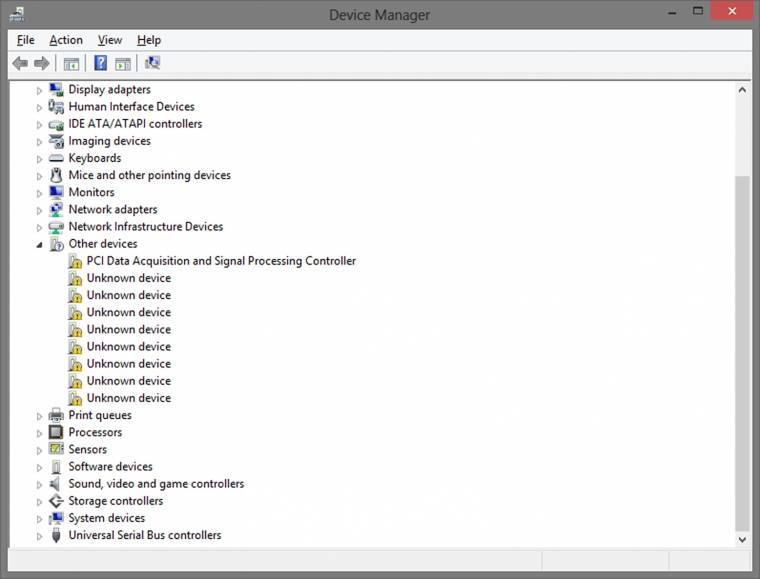
Egyszerű azonosítás
Amennyiben a sárga kérdőjel mellett nem csupán annyit olvasunk, hogy ismeretlen eszköz, hanem legalább annyit, hogy hangeszköz, vagy hálózati kártya vagy akár a nevét is, máris könnyebb a helyzetünk. Az AIDA64-et indítva megtalálhatjuk a hiányzó hardverelem pontos típusát és akár gyártóját is. Navigáljunk arra a szekcióra, ahová a Windows az ismeretlen hardvert sorolta és itt keressük meg a fel nem ismert komponenst. Ennek birtokában már a gyártótól vagy a chiptervező weboldaláról beszerezhetjük a legfrissebb drivert.
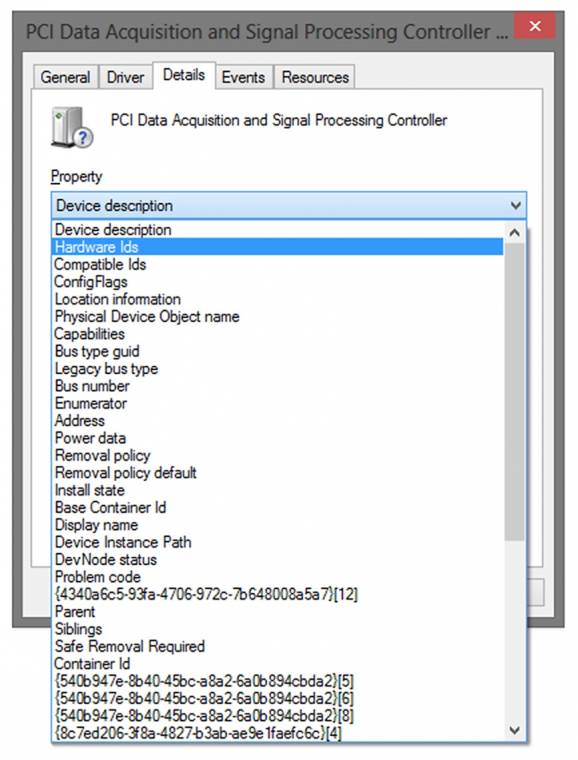
Kizárásos alapon
A legtöbb vezérlő és csatoló az alaplapon és a központi egységben van. Ha egy- vagy akár több sárga felkiáltójel van, érdemes lehet ellátogatni az alaplapgyártó weboldalára és innen beszerezni a Windowsunkhoz tartozó összes drivert. Ezeket sorrendben és módszeresen telepítsük, a telepítések között mindig indítsuk újra gépünket és a végén nézzük meg ismét a hardverek listáját – jó eséllyel eltűnt a sárga felkiáltójeles bejegyzés. A sorrendnél először a chipkészlet-drivert telepítsük, majd SATA/RAID, video, LAN, hang, USB és egyéb vezérlők. Ha minden rendben ment és nincsen ismeretlen hardver, a video, hang és LAN esetében ajánlott a chipgyártó weboldalán is körülnézni a frissített driver után.
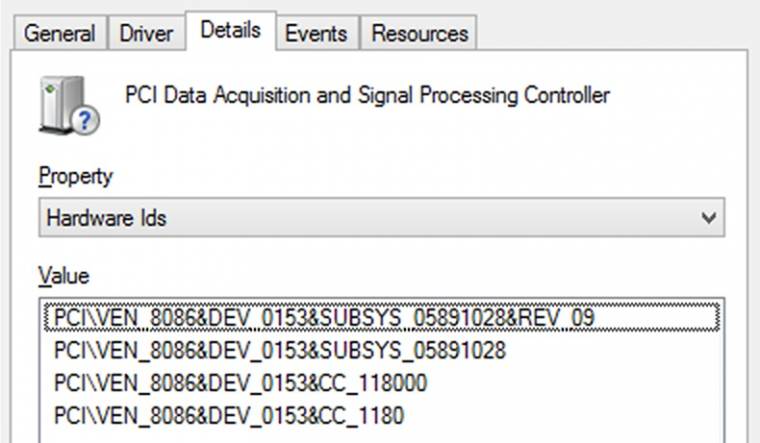
Nyomozás
Ha a Windows Eszközkezelőjében sárga felkiáltójellel jelölt eszközt látunk, esetleg a Windows eleve letiltott valamit, általában már felesleges az automatikus illesztőprogram-frissítést erőltetni. Ehelyett nyissuk meg az eszköz Tulajdonság-paneljét, és itt navigáljunk a Részletek fülre. A tulajdonságoknál a Hardverazonosítók a számunkra kulcsfontosságú bejegyzés. Itt jegyezzük fel a VEN és a DEV, illetve a Subsys részeket. Ezek pontosan azonosítják az adott hardverelemet. Ezen információ birtokában következhet a Google, ahová gépeljük be ezt az információt (akár pontosan úgy, ahogy leírva láttuk), és a találatok között máris megkapjuk a hiányzó hardver nevét. Amire ilyenkor nagyon vigyázzunk, hogy ne kattintsunk örömünkben az első linkre, helyette inkább próbáljuk megtalálni a gyártó weboldalát és az azonosított hardverhez tartozó hivatalos drivert letölteni. A Google találati listájában hemzsegnek a becsapós oldalak, amelyek ezekért a driverekért akár pénzt is kérhetnek vagy trükkösen becsomagolják a fájlokat kéretlen reklámokkal telezsúfolt telepítőkbe.

